August 16, 2017
Rimuovere messaggio connessione non sicura Firefox
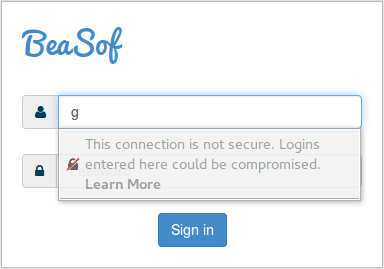
Se anche voi siete infastiditi dai continui messaggi di Firefox sulle connessioni non sicure ogni volta che compilate un form con password, allora qui trovate il metodo per disabilitare il controllo.
Questo succede dalla versione 52 del browser Mozilla, ed è un warning che ricorda che si sta inserendo una password in un sito non sicuro, ovvero in un sito che manderà la password non criptata al server di destinazione con pericolo di essere intercettata.
May 6, 2014
Generatore nomi casuale in MySql
Capita spesso di dover preparare delle demo per i clienti con il database popolato. La preparazione del vanilla db spesso parte da un vecchio archivio di produzione al quale è necessario cambiare nomi e cognomi dei clienti reali. Queste procedure sql ci vengono incontro per risolvere il problema. Generazione nomi casuali in italiano:
La preparazione del vanilla db spesso parte da un vecchio archivio di produzione al quale è necessario cambiare nomi e cognomi dei clienti reali. Queste procedure sql ci vengono incontro per risolvere il problema. Generazione nomi casuali in italiano:
DROP FUNCTION IF EXISTS generate_fst_name_it;
DELIMITER $$
CREATE FUNCTION generate_fst_name_it ()
RETURNS VARCHAR(255)
BEGIN
RETURN ELT(FLOOR(1 + (RAND() * (100-1))), "FRANCESCO","ALESSANDRO","ANDREA","LORENZO","MATTEO","GABRIELE","MATTIA","LEONARDO","DAVIDE","RICCARDO","FEDERICO","LUCA","GIUSEPPE","MARCO","TOMMASO","ANTONIO","SIMONE","SAMUELE","GIOVANNI","PIETRO","CHRISTIAN","ALESSIO","EDOARDO","DIEGO","FILIPPO","EMANUELE","DANIELE","MICHELE","CRISTIAN","SOFIA","GIULIA","MARTINA","GIORGIA","SARA","EMMA","DEBORA","AURORA","CHIARA","ALICE","ALESSIA","GAIA","ANNA","FRANCESCA","NOEMI","VIOLA","GRETA","ELISA","MATILDE","GIADA","ELENA","GINEVRA","BEATRICE","VITTORIA","NICOLE","ARIANNA","MARTA","ANGELICA","ASIA","LUDOVICA","GIULIO","MARIO","FABIO","ROBERTA","ROBERTO","STEFANO","GIORGIO","PINO","SONIA","MARINA","MARIA","MARA","INES","CARLO","FEDERICA","PAOLA","PAOLO","LUCIA","LUCIO","ELEONORA","NICOLA","ATTILIO","BARBARA","DANIELA","PATRIZIO","PATRIZIA","PIERO","PIERA","ANTONIO","SABRINA","LARA","SERENA","LUIGI","GAETANO","ARGENTINO","LORENA","GIULIANO","BRUNO","BRUNA","AZZURRA","FELICE");
END$$
DELIMITER ;
Generazione cognomi casuali in italiano:
February 12, 2014
Ubuntu server – limitare accesso FTP
Spesso è necessario limitare l'accesso ad alcune cartelle ftp sui propri server e lasciare invece quello in sftp ad altri. Per prima cosa bisogna creare l'utente sul server nel modo consueto:
sudo adduser UTENTE
Di default l'utente può accedere in ssh al sistema, quindi se non lo avete fatto è buona norma restringere l'accesso ssh ai soli utenti autorizzati. Editare il file /etc/ssh/sshd_config
sudo nano /etc/ssh/sshd_config
ed aggiungere in fondo
AllowUsers uroot
October 18, 2013
Gnome 3 su Ubuntu 11.10
Da pochi giorni disponibile la nuova versione di Ubuntu 11.10, la Oneiric Ocelot. Ancora devo testarla a fondo, ma quello che ho dovuto fare immediatamente è stato abilitare il desktop gnome.
Non so perché ancora una volta non sia nel repository iniziale, né riesco a capire come si possa usare Unity... ma tant'è. Vediamo come in pochi passi è possibile installare Gnome 
Iniziamo come consuetudine ad aggiornare i repositories:
sudo apt-get update
sudo apt-get upgrade
o se ancora non avete fatto l'avanzamento alla nuova versione
sudo apt-get -f dist-upgrade
e quindi il pacchetto gnome
sudo apt-get install gnome-shell
Finita l'installazione non è necessario il riavvio di Ubuntu, basta riavviare la sessione. A questo punto nel box di login fra le opzioni di avvio avremo anche la possibilità di scegliere la shell Gnome.
August 8, 2011
WordPress multilingua col plugin qtranslate
Spesso è necessario avere dei post in più lingue, soprattutto se la vostra lingua madre non è l'inglese. Per raggiungere un numero più alto di lettori avere la possibilità di far leggere il post a chiunque non è un elemento da sottovalutare se vogliamo che il nostro blog sia un blog di successo.
Poi, se come capitato a me alcune volte, vi ringraziano per i vostri post tradotti grazie a google translator, allora è quasi d'obbligo prevedere la gestione multilingua. 
Esistono varie alternative, anche commerciali e di ottima fattura, ma vorrei provare per un po qtranslate, plugin open source.
July 12, 2011
Google Plus vs Twitter
Dopo qualche giorno di utilizzo di Google Plus, il nuovo social network di Mountain View, mi sembra di capire che non sarà un competitor di Facebook, ma piuttosto di Twitter.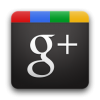
Le cerchie di Google+ sono molto simili alle liste di Twitter, e la possibilità di seguire persone senza che queste debbano necessariamente ricambiare è una caratteristica tipica di Twitter piuttosto che di Facebook. Inoltre, la natura più "pubblica" delle conversazioni su Google+ le avvicina di più allo stile Twitter che a quello Facebook.
March 15, 2011
Installare Alfresco Community Edition 3.4 su Ubuntu Server 10.10
Alfresco è un ottimo sistema open source di document management system (DMS) e content management system (CMS) enterprise. Vediamo come installare la versione Community 3.4 su Ubuntu Server 10.10.
Prima di tutto, assicuriamoci di avere tutti i pacchetti necessari:
sudo apt-get install openjdk-6-jdk tomcat6 libmysql-java imagemagick
Scarichiamo Alfresco dal sito ufficiale e procediamo con l'installazione seguendo la documentazione. Configuriamo poi il database MySQL e colleghiamolo ad Alfresco.
January 22, 2011
iPod da Ubuntu - Floola
Gestire un iPod da Ubuntu può essere complicato, soprattutto se si vuole mantenere la compatibilità con iTunes. Floola è un'ottima alternativa open source e multipiattaforma che permette di gestire la libreria musicale del tuo iPod senza bisogno di iTunes.
Floola supporta la maggior parte dei modelli di iPod e può trasferire musica da e verso il dispositivo, gestire playlist, cover art e molto altro. Il programma è portable e può essere eseguito direttamente dall'iPod stesso.
November 10, 2010
Installare Openfire su Ubuntu Server 10.04
Openfire è un server XMPP (Jabber) open source basato su Java che offre funzionalità avanzate di messaggistica istantanea. Ecco come installarlo su Ubuntu Server 10.04:
Prima di tutto, installiamo Java:
sudo apt-get install openjdk-6-jdk
Scarichiamo poi l'ultima versione di Openfire dal sito ufficiale e installiamola. Configuriamo il database (Openfire supporta vari database tra cui MySQL, PostgreSQL e il database embedded HSQLDB) e completiamo la configurazione tramite la web admin console.
September 5, 2010
Untweeps - rimuovere Twitter users che non twittano
Con il tempo, la lista di persone che seguiamo su Twitter può diventare piena di account inattivi. Untweeps è un servizio che ci aiuta a identificare e rimuovere questi account.
Collegando il tuo account Twitter a Untweeps, il servizio analizza tutti gli utenti che segui e ti mostra quali non hanno twittato per un certo periodo di tempo (puoi impostare la soglia, ad esempio 30, 60 o 90 giorni). Puoi poi decidere di smettere di seguirli direttamente dall'interfaccia di Untweeps.
July 20, 2010
Modificare la pagina 404 in WordPress
La pagina 404 (Pagina non trovata) è quella che gli utenti vedono quando cercano di accedere a un URL inesistente sul tuo sito. In WordPress, puoi personalizzare questa pagina per migliorare l'esperienza utente e magari guidarli verso contenuti interessanti invece di lasciarli con un semplice messaggio di errore.
Per modificare la pagina 404 in WordPress, basta creare un file chiamato 404.php nel tuo tema. Puoi basarti sul file index.php del tuo tema e modificarlo per includere un messaggio personalizzato, una ricerca, o una selezione di post popolari.